Flv - бұл Интернетте бейнелерді орналастыру үшін қолданылатын формат. Осы форматқа көшірілген бейнелер әлеуметтік желілерге жүктелген кезде қосымша өңдеуден өтпейді. Мәселен, мысалы, flv бейнесін ВКонтактедегі парағыңызға жүктеу арқылы сіз оны кейінгі өңдеу аяқталған кезде емес, достарыңызға бірден көрсете аласыз.
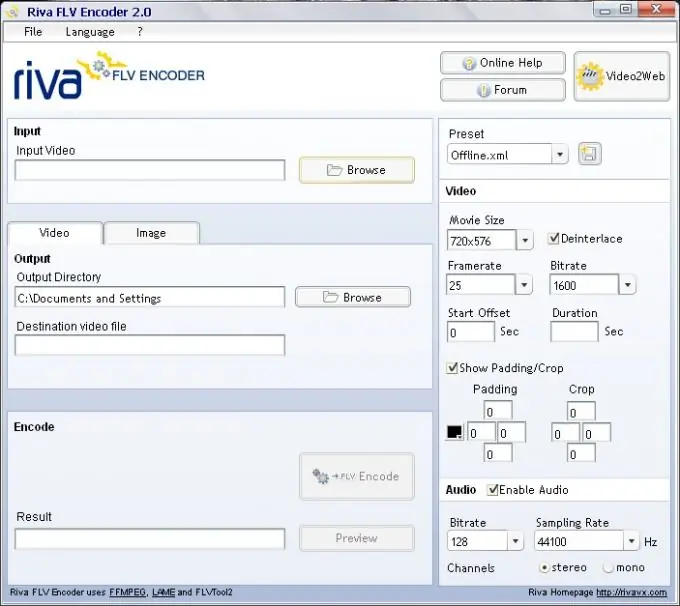
Қажетті
- - Riva FLV Encoder бағдарламасы;
- - бейне файл.
Нұсқаулық
1-қадам
Бейне файлды Riva FLV Encoder түрлендіргіш бағдарламалық жасақтамасына салыңыз. Ол үшін бағдарлама терезесінің Кіріс өрісіндегі Шолу батырмасын тышқанның сол жақ батырмасымен шертіп, flv-ге түрлендіргіңіз келетін файлды таңдаңыз. «Ашу» батырмасын басыңыз.
2-қадам
Компьютеріңізде түрлендірілген файл сақталатын орынды көрсетіңіз. Ол үшін Шығу өрісіндегі Шолу түймесін басыңыз. Дискідегі қалтаны таңдап, ОК батырмасын басыңыз.
3-қадам
Түрлендіру параметрлерін теңшеңіз. Мұны істеу үшін түрлендіргіш терезесінің оң жағында алдын-ала ашылатын тізімнен сізге сәйкес келетінін таңдаңыз. Алдын ала орнатылған параметрлерді қолданудың қажеті жоқ, бірақ кадр өлшемін, бит жылдамдығын және секундына кадрлар санын қолмен енгізіңіз. Егер сіз интервалды бейнені flv-ге түрлендіріп жатсаңыз, Deinterlace құсбелгісін қойыңыз.
4-қадам
Конверсия процесін бастау үшін Кодтау батырмасын басыңыз. Оның аяқталуын күтіңіз. Сіз нәтижені конвертермен бірге орнатылған Riva FLV Player бағдарламасын пайдалана отырып көре аласыз.






